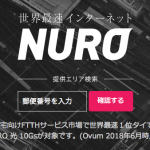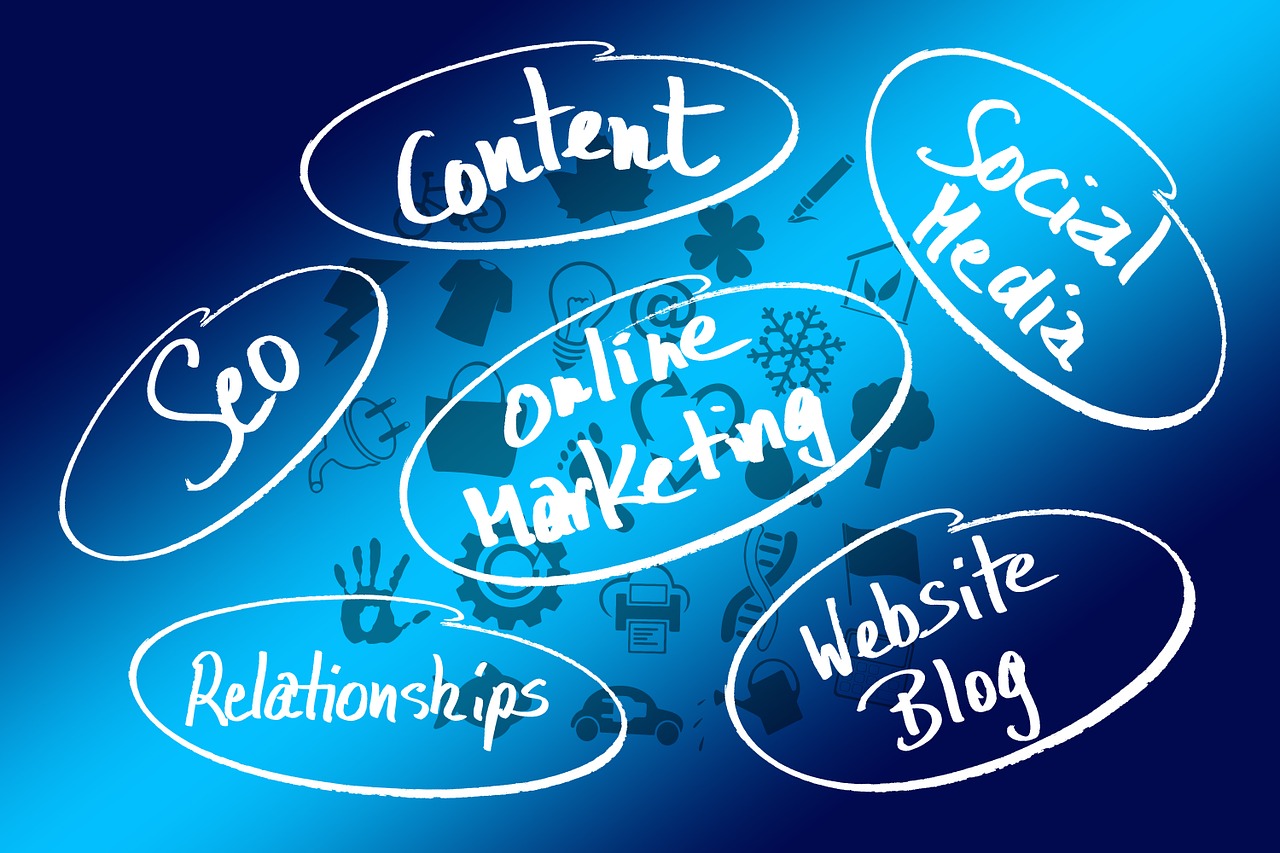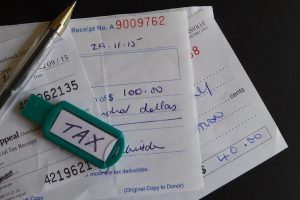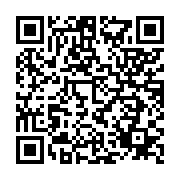インターネットビジネススクール講師
システム・ツール担当の北野です!
ZON ASIN HUNTER 3のインストール手順をまとめてみました!
目次
ZON ASIN HUNTER 3がリリースされてる?!
FLAG Amazon校にて、
FLAGオリジナルのツールを使えるようになることを目的にした
「道場」(短期集中指導)を開催しています!
その指導の中で判明したんですが、
どうやら、ASIN収集ツールとして有名な
「ZON ASIN HUNTER」の
メジャーアップデート「3」がリリースされたみたいです!
生徒さんからZON ASIN HUNTER 3の画面のスクリーンショットを見せてもらったところ、どうやらプロキシを経由させることに対応したっぽい!ということが分かりました!
Ver.2からのアップデート方法
早速Ver.3を使ってみよう!
と思って久々にZON ASIN HUNTERのメンバーページにアクセスしてみましたが、ダウンロードできるのはVer.2だけでした。。
どうやってアップデートするのか問い合わせしてみたところ、
「ここから買えるよ!」的な返答がきましたので、
Ver.2の購入をしている人は買い直しが必要っぽいですね。
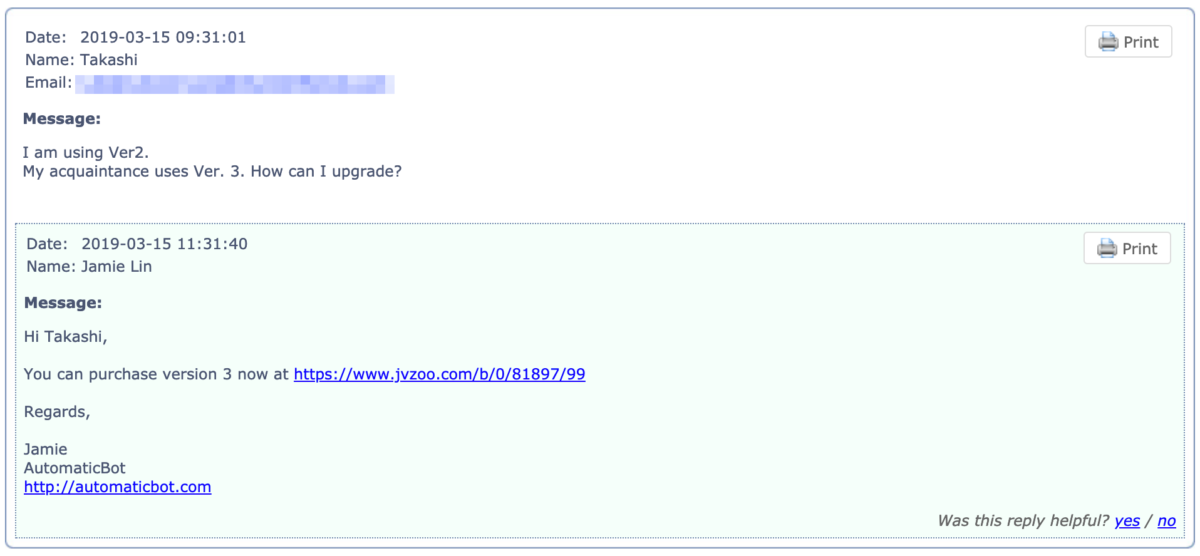
ということで早速購入しました!
購入したら届くメールは2通
購入したら、2通メールが届きました。
[Receipt] ZonASINHunter Purchase
というタイトルのメールには、
- 問い合わせ用のメールアドレス
- 問い合わせ用WEBサイトのURL
- 問い合わせ用WEBサイトにログインするメールアドレス
- 問い合わせ用WEBサイトにログインするパスワード
が記載されていました。
Thank You – Your Download Information For ZonASINHunter!
というタイトルのメールには、
- メンバーサイトのURL
- メンバーサイトのログインメールアドレス
- メンバーサイトのログインパスワード
が記載されていました。
ZON ASIN HUNTER 3のインストール手順
インストールファイルをダウンロード
メンバーサイトから、
ZON ASIN HUNTER 3のインストールファイルをダウンロードしましょう!
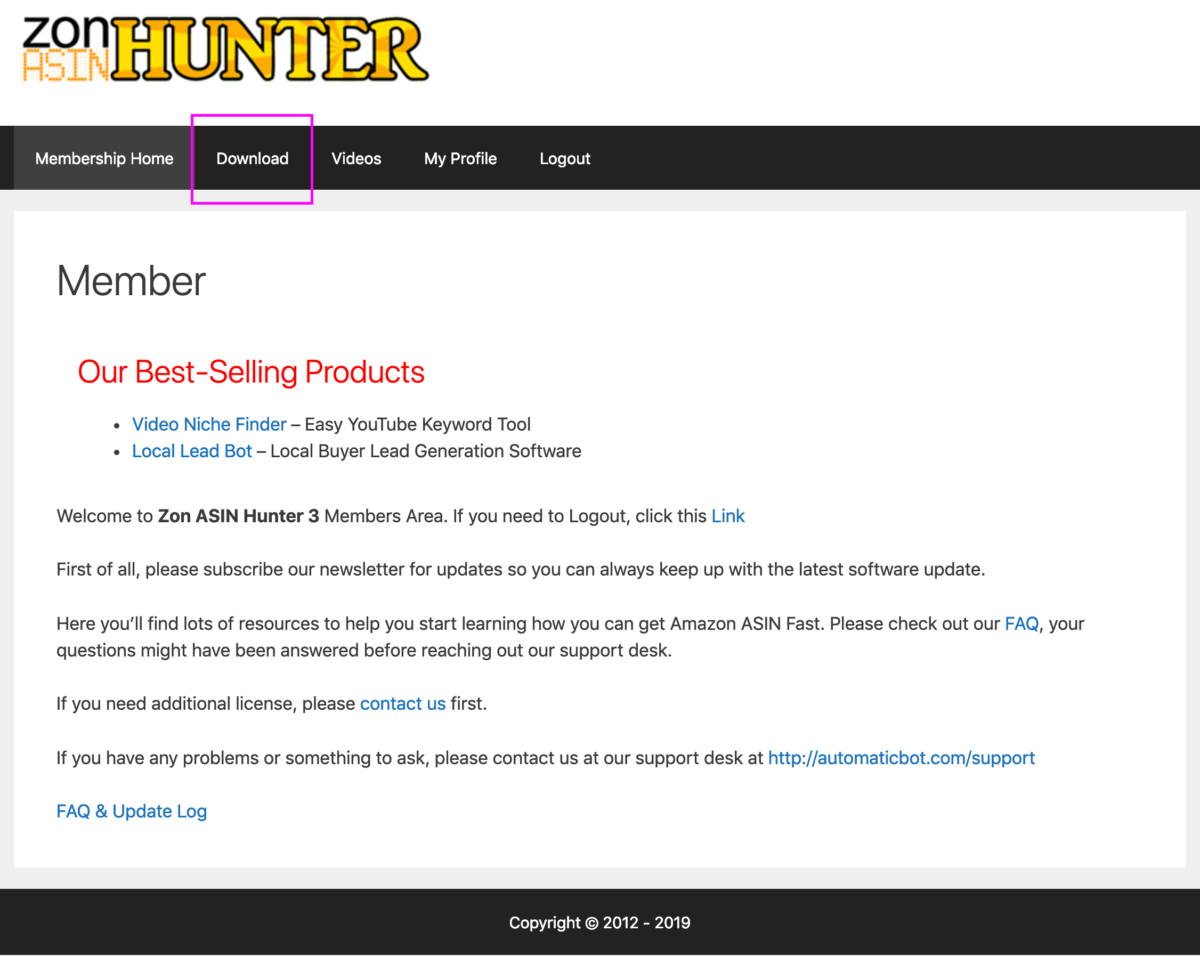
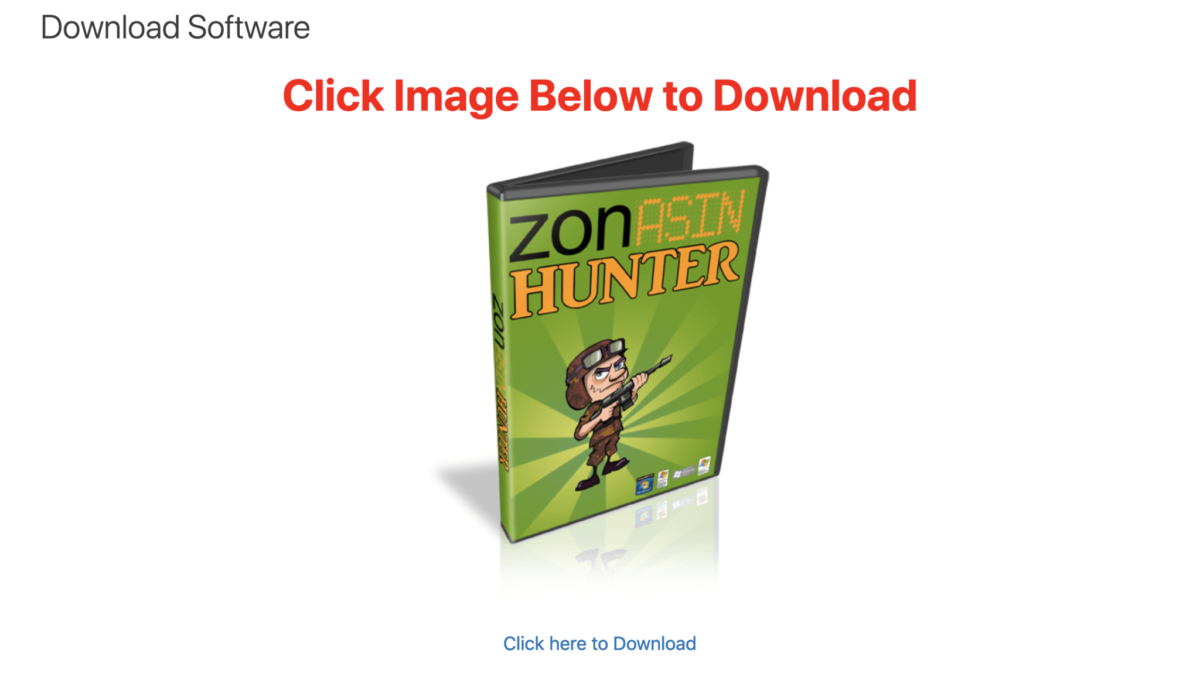
ZIPファイルを展開(解凍)
「installer」という名前のZIPファイルがダウンロードされます。
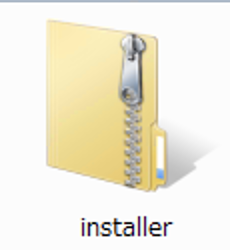
これを右クリックして「すべて展開」します。
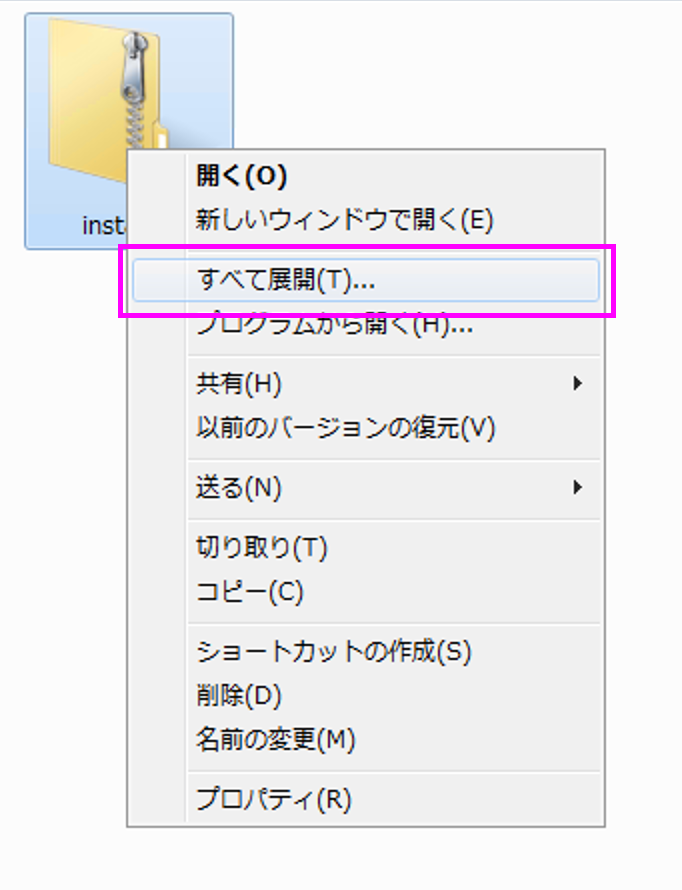
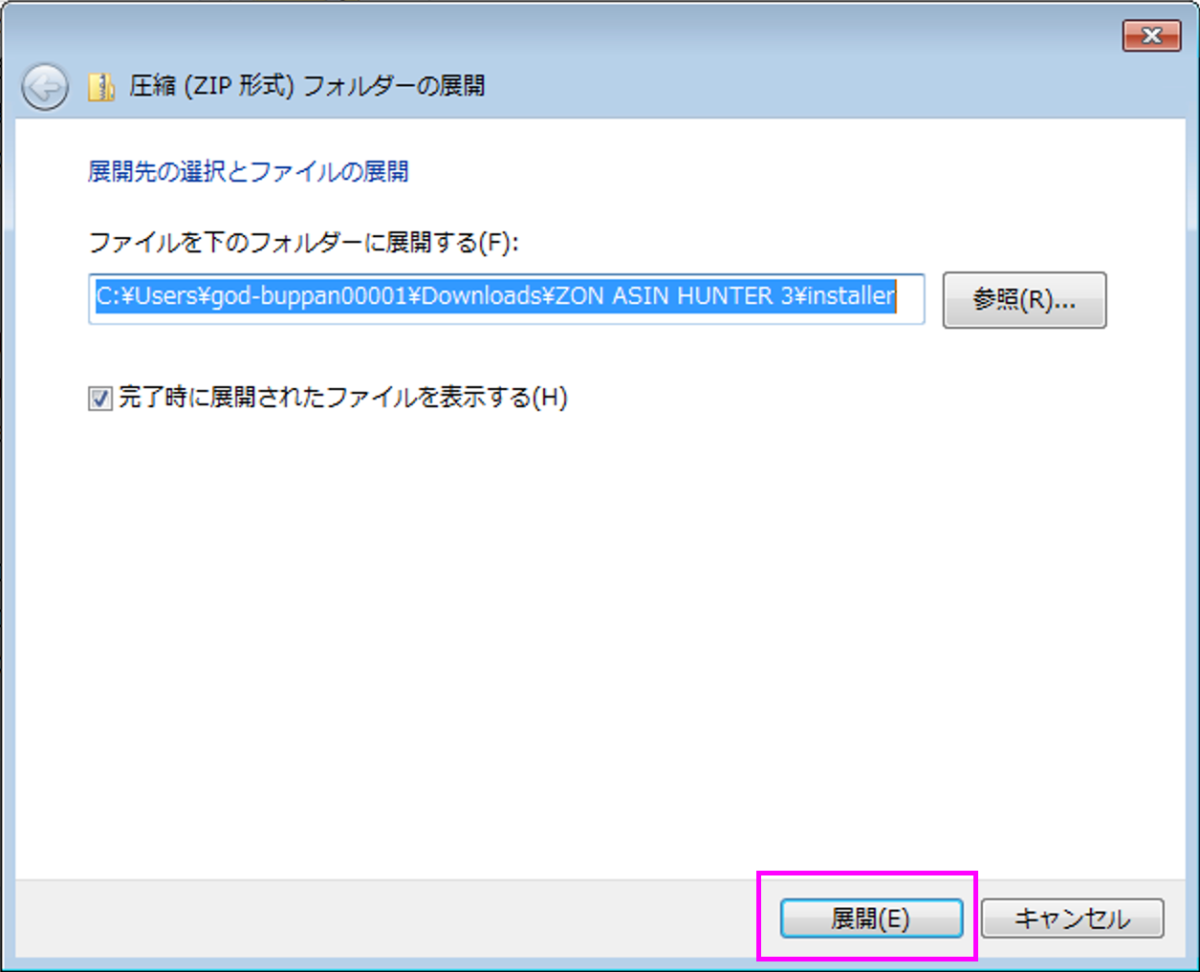
installerが2つ?!
ZIPファイルを展開すると、「installer」が2つ出てきます!
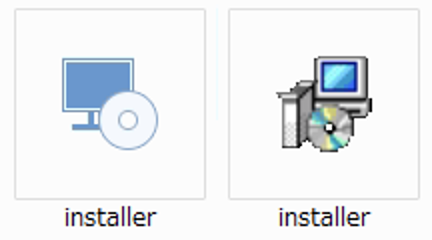
パソコン操作に慣れた人は、迷うことなく右側をダブルクリックすることでしょう。
僕もそうしました。
ですが!

なんか、エラー出てきました!
???、と思いつつ、もう1つの方をダブルクリックしてみました。
どうやら左側が正解のようです!
(お使いのWindowsによって違うと思います)
ウィザードに従って進める
あとは、画面表示を進めていくだけです。
なんか、表示に違和感を感じますが、、
気にせず進めました。
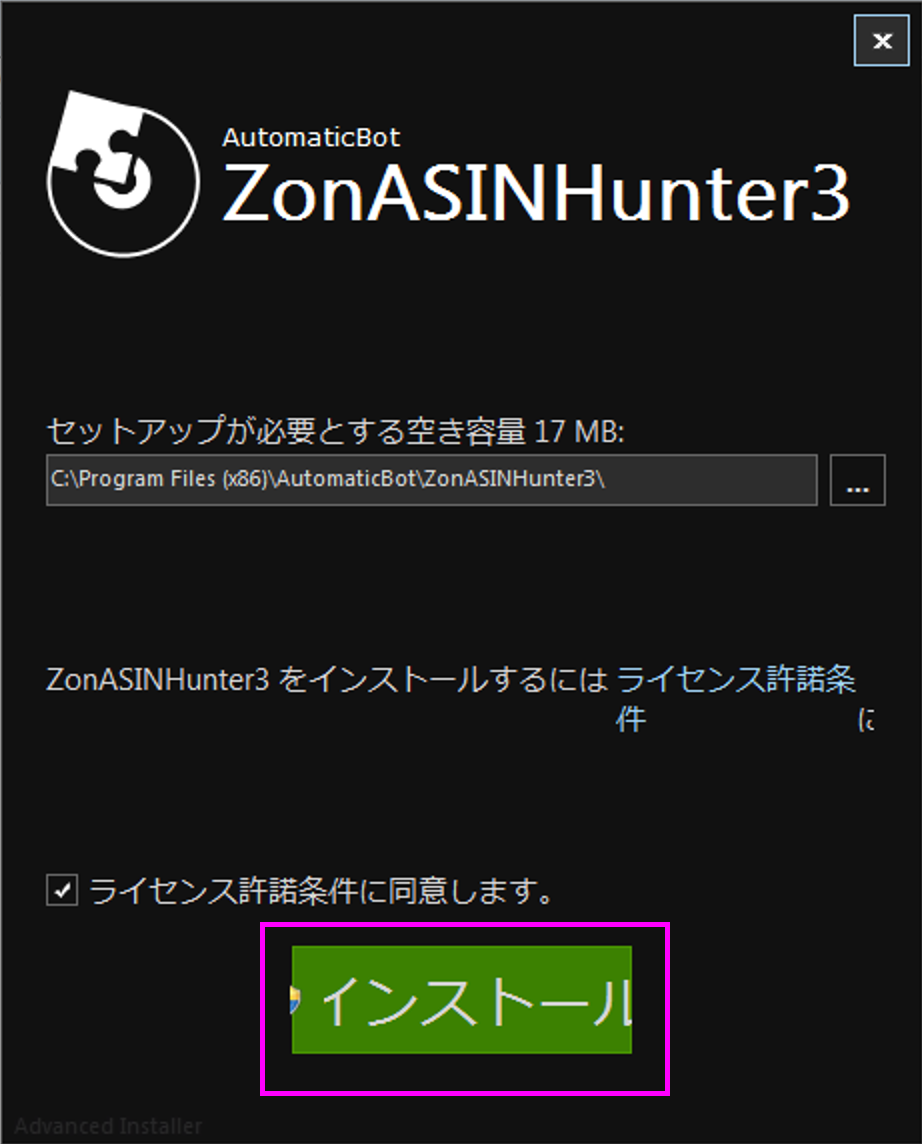
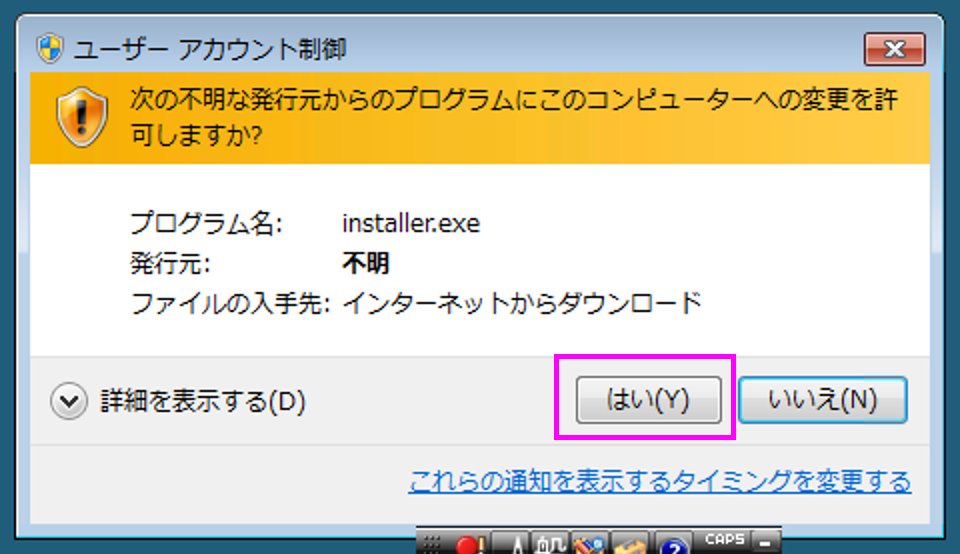

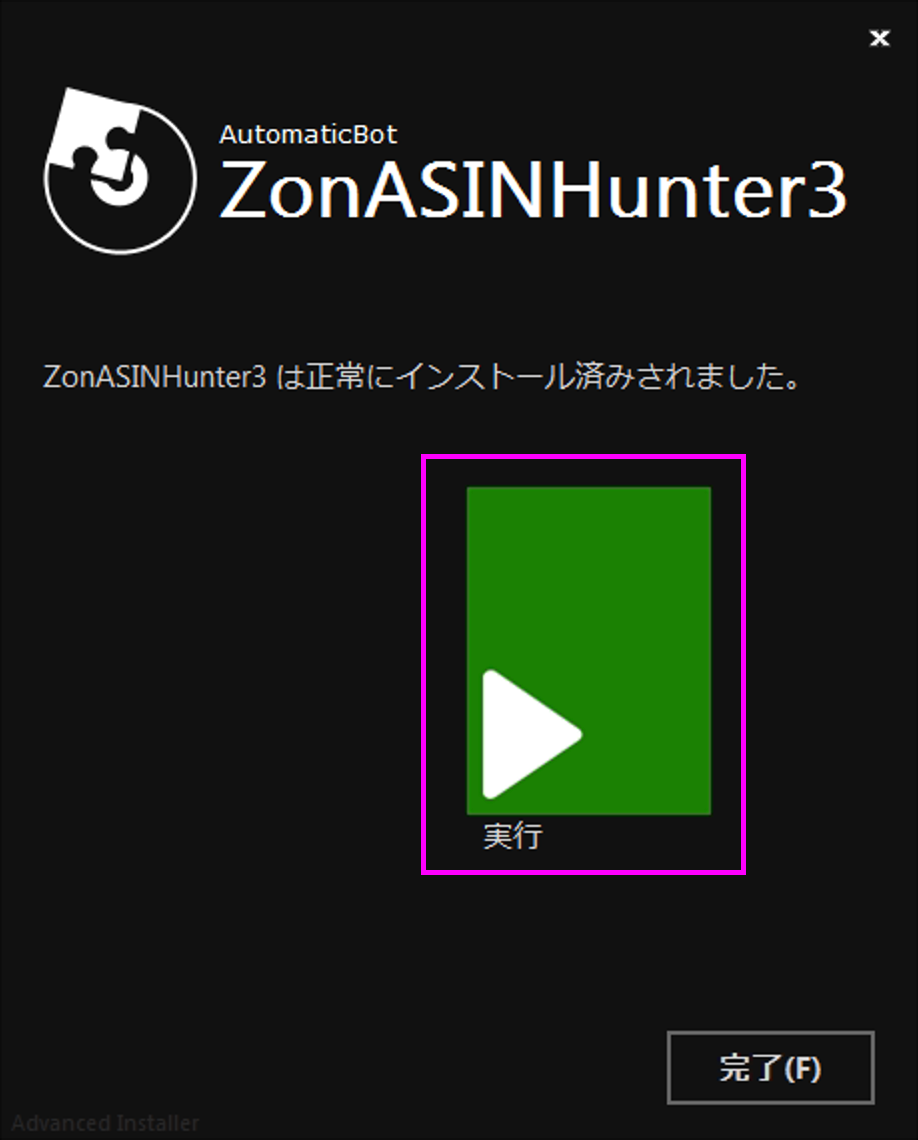
ライセンス情報の入力欄が出てくるので、
メンバーサイトのDownloadページに表示されている
ライセンス情報をコピペ。

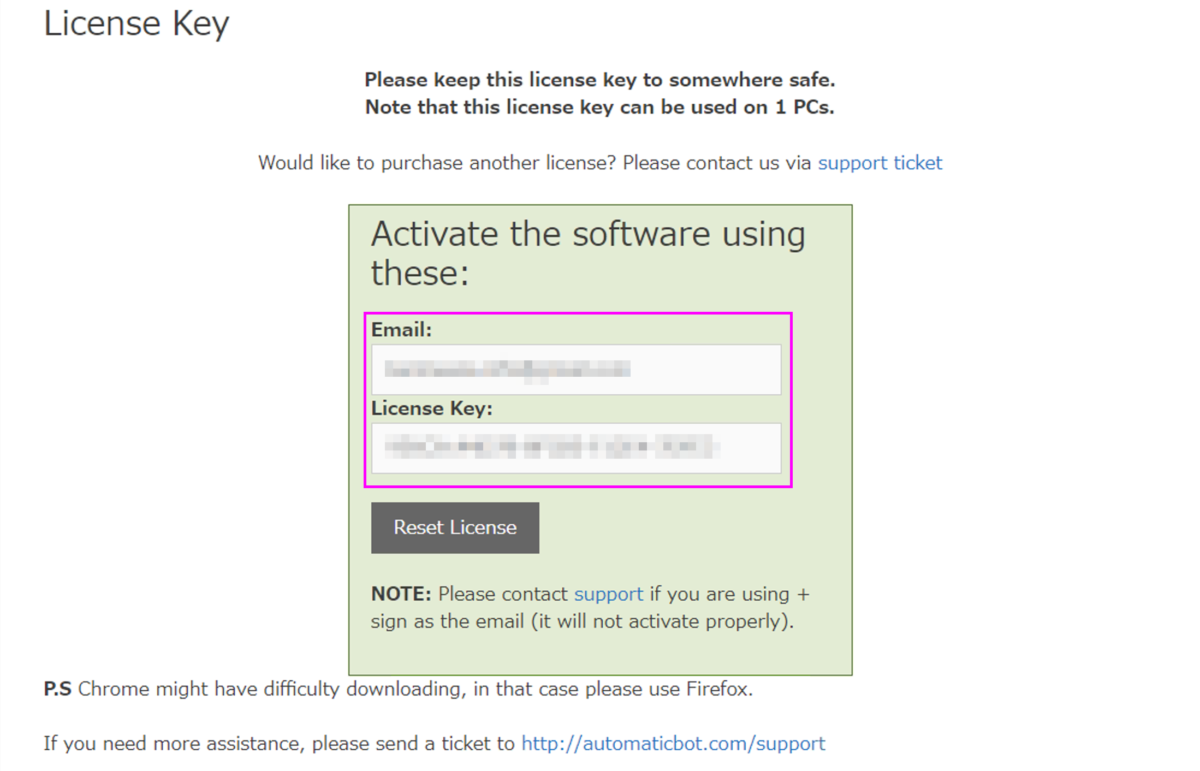
アップデートをして最新版にする
インストール完了後、ZON ASIN HUNTER 3の起動をすると、
すぐにアップデートのお知らせが表示されました。
最新版にしない理由は無いので、最新版にしておきましょう。
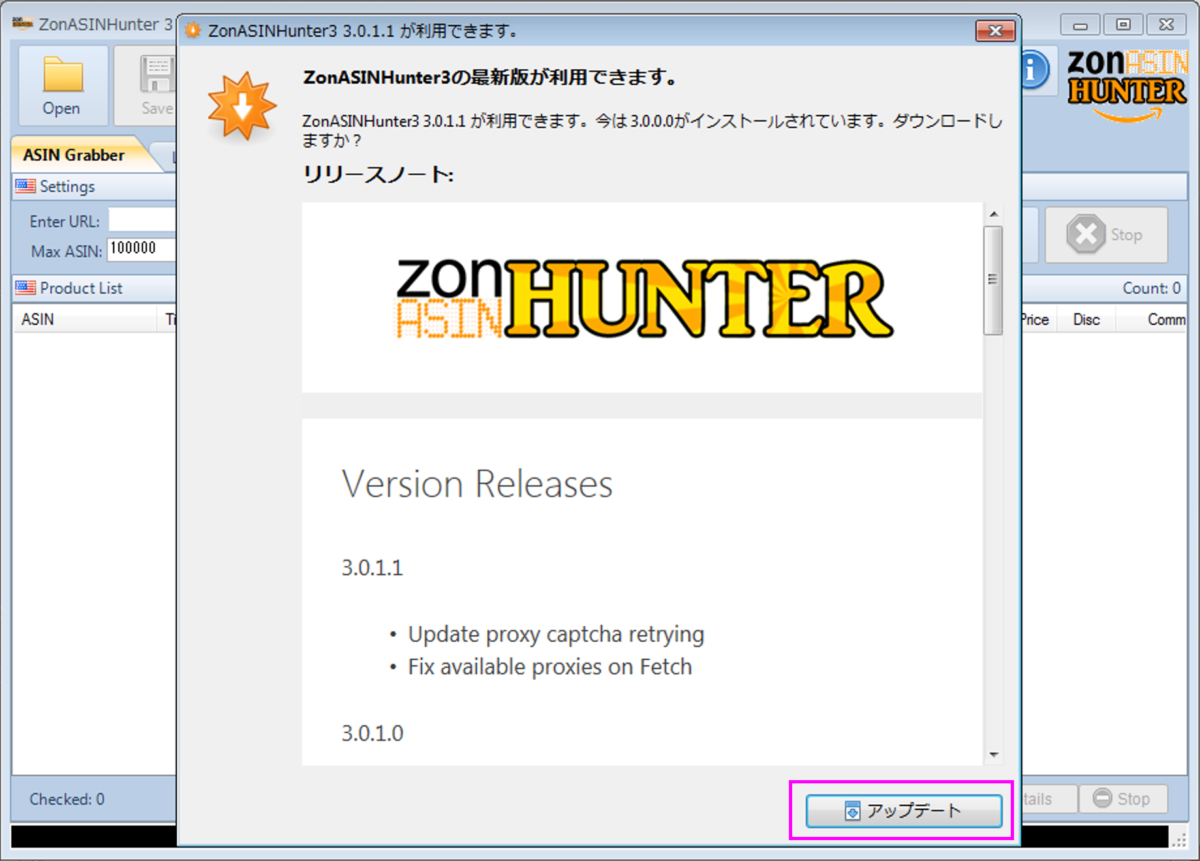
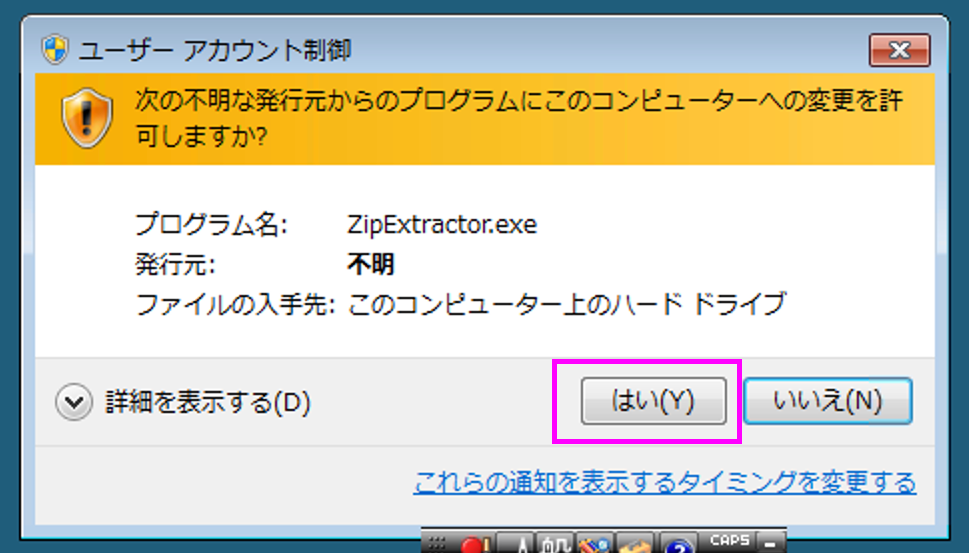
アップデートが完了すると、
自動的にZON ASIN HUNTER 3が再起動されます。
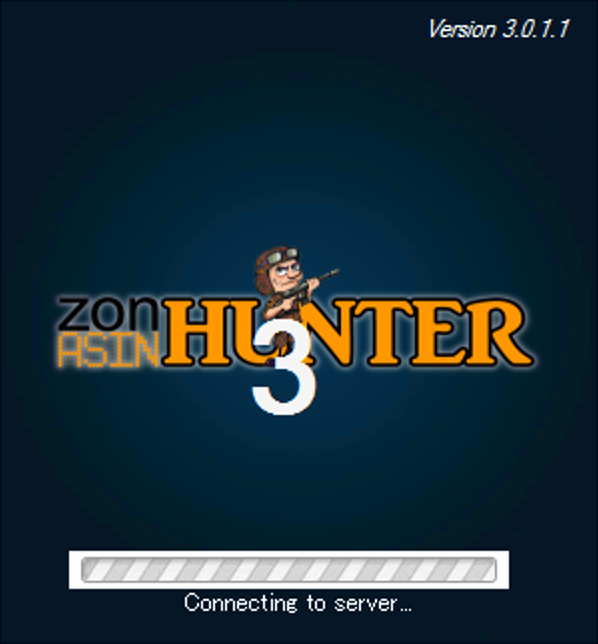
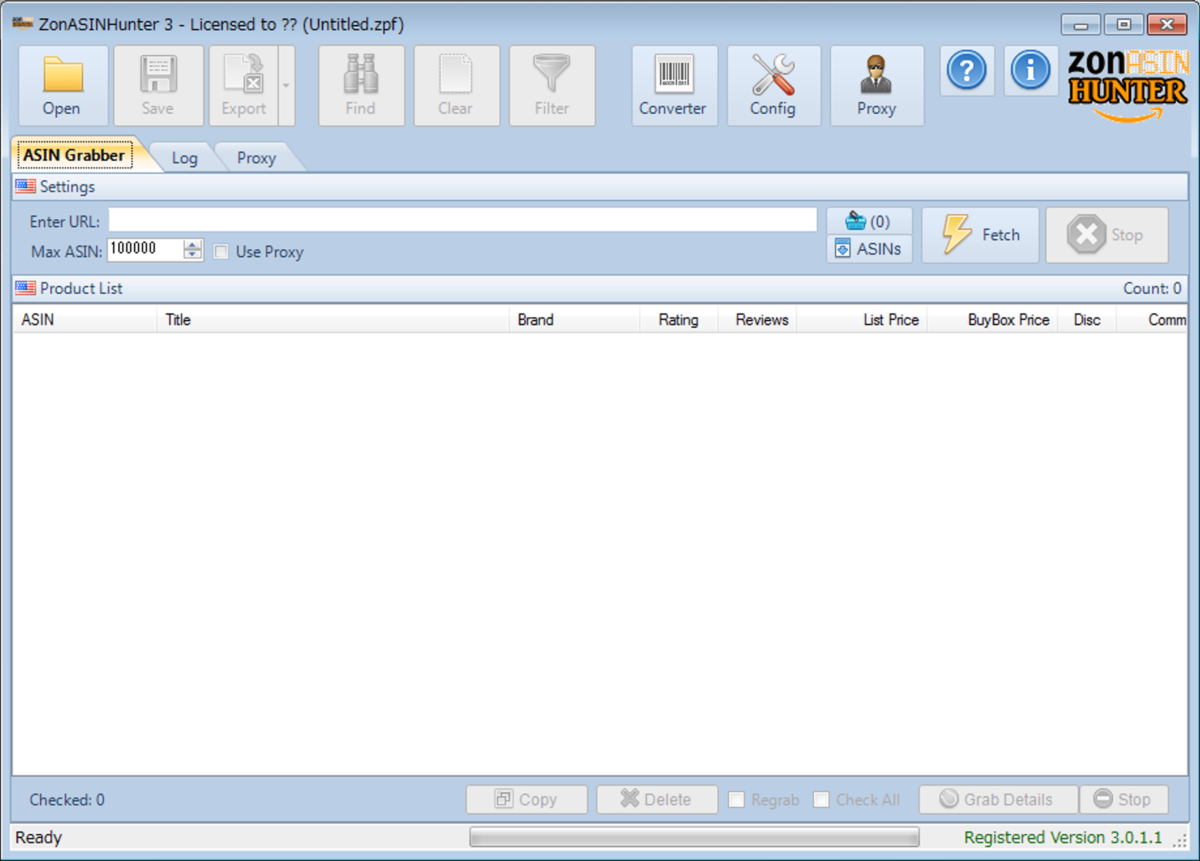
これでインストール&最新版アップデート完了です!
デスクトップにショートカットアイコンが自動的に作られているので、
起動するのも迷わなそうですね!
新機能が増えてる!
メジャーアップデートされてるので当たり前っちゃー当たり前なんですが、
新機能が増えてますね!
注目は「Proxy」ですね!
これで、リモートPCで使っててCaptcha出まくる状態になったらリモートPCを乗り換える、みたいなことをしなくても良くなりそうですね!